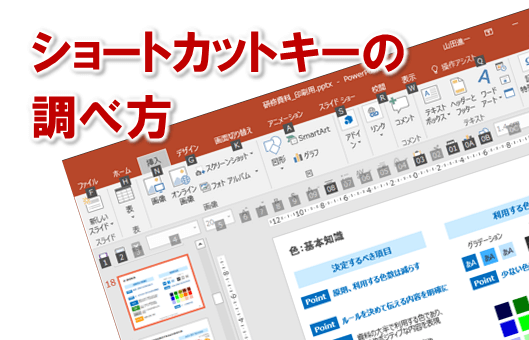パワーポイントの編集画面には
いくつかの表示モードが用意されています。
スライド毎の画面、スライド一覧の画面。
アウトラインの表示/非表示、
サムネイルの表示/非表示、
ノートの表示/非表示。
しかし、アナタが編集しやすい表示モードってありますよね?
スライド毎の画面で、アウトライン表示、ノート非表示とか。
もしかして、パワーポイントのファイルを開くたびに
アナタが編集しやすい表示モードに
ちまちま変えてはいませんか?
どんなパワーポイントのファイルでも、開いたときに
アナタが一番編集しやすい表示モードになるように
初期値を設定できたら、効率アップすると思いませんか?
その設定方法は
■メニューの、ファイル>オプションで詳細設定>表示から
「この表示ですべてのドキュメントを開く」で、アナタが一番編集しやすい表示モードを選択
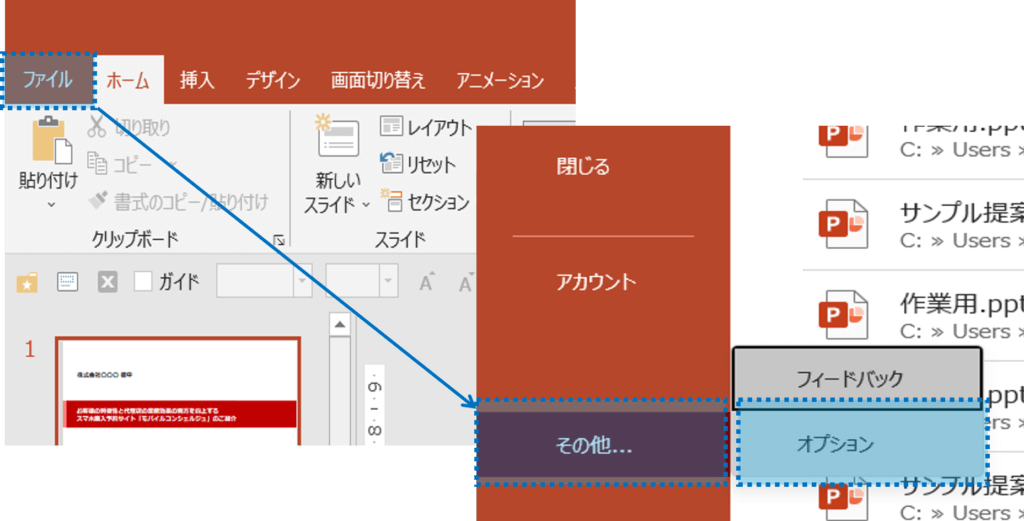

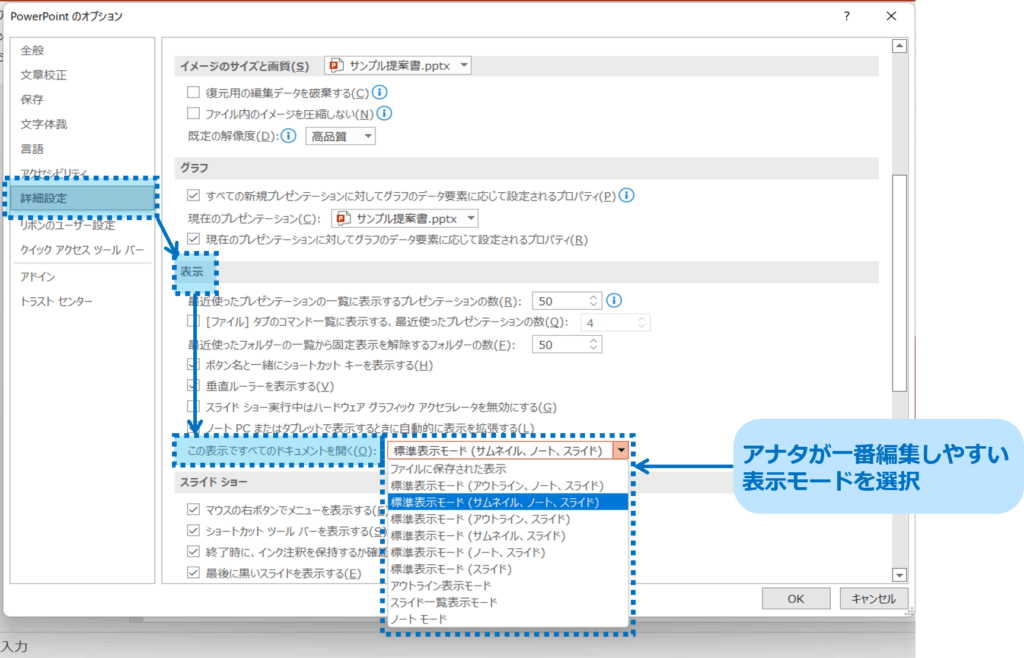
■選択できる表示モードの種類
・ファイルに保存された表示
・標準表示モード(アウトライン、ノート、スライド)
・標準表示モード(サムネイル、ノート、スライド)
・標準表示モード(アウトライン、スライド)
・標準表示モード(サムネイル、スライド)
・標準表示モード(ノート、スライド)
・標準表示モード(スライド)
・アウトライン表示モード
・スライド一覧表示モード
・ノートモード
個人的にオススメなのはこの2つです。
・標準表示モード(サムネイル、ノート、スライド)
・標準表示モード(サムネイル、スライド)
どちらを選ぶかは、ノートを使うか使わないかで
判断してくださいね。